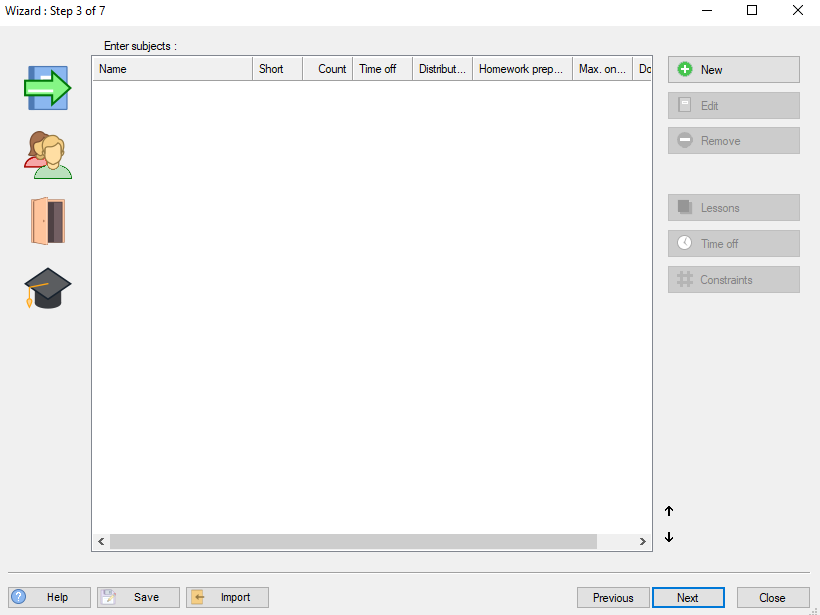Setelah bapak/ibu mengisi identitas sekolah, mengatur jumlah jam pelajaran perhari nya,mengatur alokasi waktu JP dan waktu istirahat sesuai dengan tulisan di Tutorial Penggunaan ASC Timetable (Part 1) sebelumnya, maka sekarang bapak/Ibu akan berada di halaman ini:
Yang pertama, Enter subject, silahkan bapak/Ibu klik tombol "New", maka akan muncul pop up seperti dibawah ini, kemudian input nama mata pelajaran yang ada di sekolah bapak/Ibu beserta nama pendek/singkatan nya untuk mempermudan tampilan jadwal pelajaran nantinya.